Inhaltsverzeichnis
Fortgeschrittene Funktionen von Abbildungen
Schreibweise zum Einfügen von Abbildungen verstehen
Die folgende Abbildung erklärt, wie ein Ausdruck zum Einfügen einer Abbildung oder einer Datei aufgebaut ist und was die einzelnen Elemente bedeuten. Mann muss das nicht alles von Hand schreiben, sondern fügt es am besten mit Hilfe der entsprechenden Buttons ein (siehe Erklärung in der Hauptanleitung, Abschnitt Dateien und Abbildungen).

Abbildungen auf der Seite anordnen
Es gibt vier Möglichkeiten, wie eine Abbildung platziert werden kann:
- Die Abbildung steht linksbündig allein in einer Zeile (Standardeinstellung)
- Die Abbildung steht rechts auf der Seite, der Text fließt links vorbei.
- Die Abbildung steht links auf der Seite, der Text fließt rechts vorbei.
- Die Abbildung steht zentriert auf der Seite, der Text endet oberhalb der Abbildung und geht unterhalb weiter.
Um diese Anordnungen zu erhalten, fügt man in den Wiki-Ausdruck für eine Abbildung an bestimmten Stellen ein Leerzeichen ein.
| Gewünschte Darstellung | Schreibweise |
|---|---|
1. Linksbündig, Text NICHT umfließend (Standard) 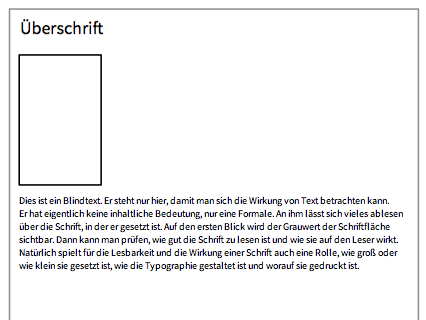 |  |
2. Rechtsbündig, Text LINKS umfließend 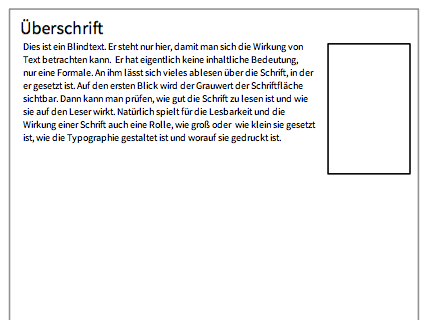 |  |
3. Linksbündig, Text RECHTS umfließend 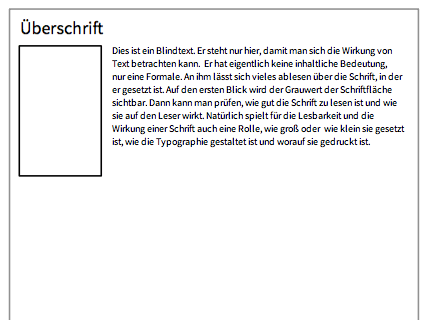 | 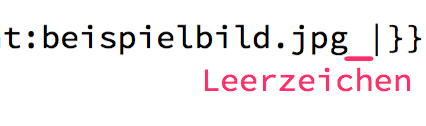 |
4. Zentriert, Text NICHT umfließend 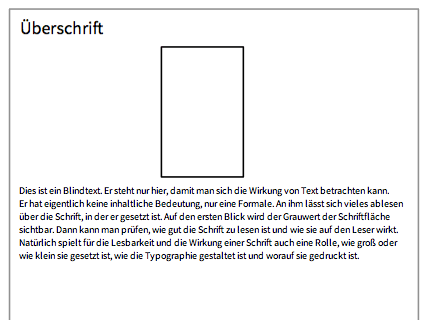 |  |
Darstellungsgröße von Abbildungen festlegen
Man kann festlegen, wie groß eine Abbildung auf einer Wiki-Seite dargestellt werden soll. Machst Du keine Angabe, wird die Abbildung so groß dargestellt, wie sie ist. Darüber hinaus kannst Du aber die Darstellungsgröße auch in Pixeln festlegen.
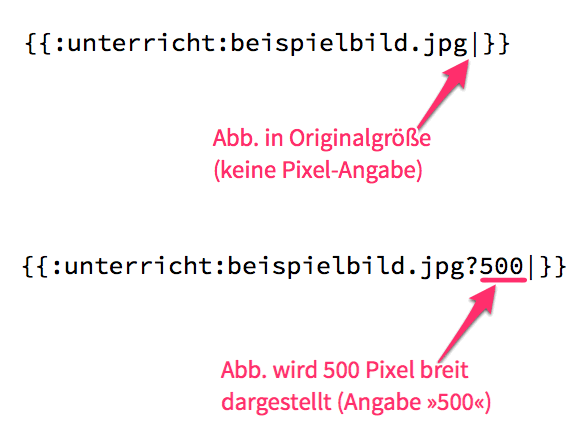
Wenn Dir diese Angaben nicht geläufig oder unverständlich sind, solltest solltest Du den Artikel Digitale Abbildungen verstehen und ihre Größe bearbeiten durcharbeiten.
Abbildungen mit Bildunterschriften versehen
Du kannst einer Abbildung eine Bildunterschrift geben. Dann wird die Abbildung in einem Kasten dargestellt mit der Bildunterschrift in kleiner Schrift darunter.
Dazu rahmst Du den ganzen Bildausdruck mit eckigen Klammern ein. Den Text der Bildunterschrift schreibst Du dorthin, wo normalerweise die Bildbeschreibung steht.


